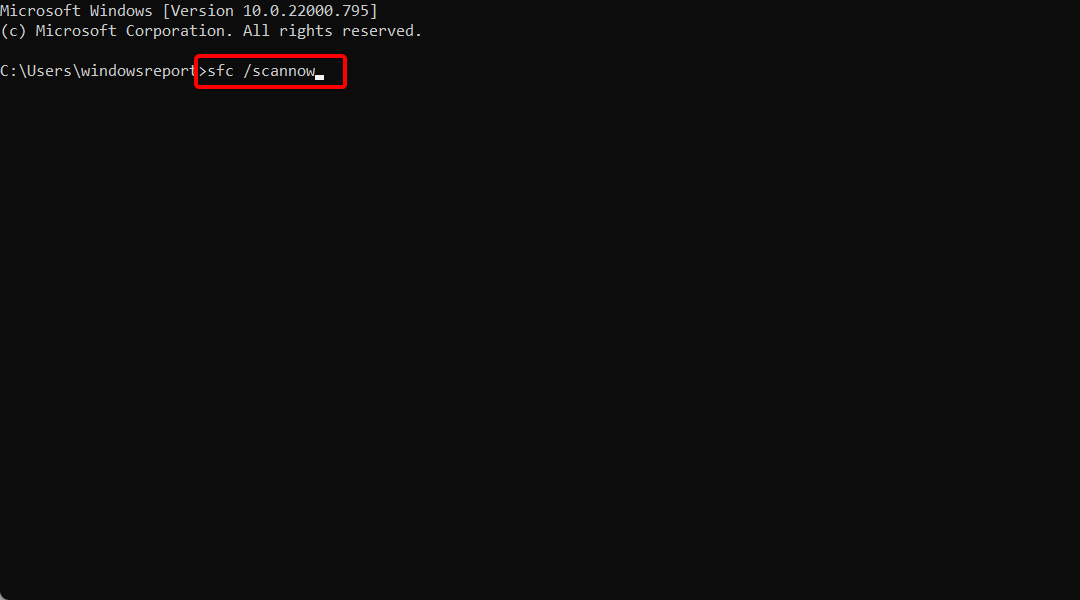Актуализирайте аудио драйвера с най-новата налична версия
- Със Stereo Mix можете да възпроизвеждате аудио от две различни устройства, но за някои от нашите читатели тази функция липсва в диспечера на устройства.
- Можете да опитате да изтеглите Stereo Mix от драйвера на вашето устройство и бързо да коригирате проблема.
- В противен случай трябва да проверите дали сте деактивирали функцията в настройките на звука.
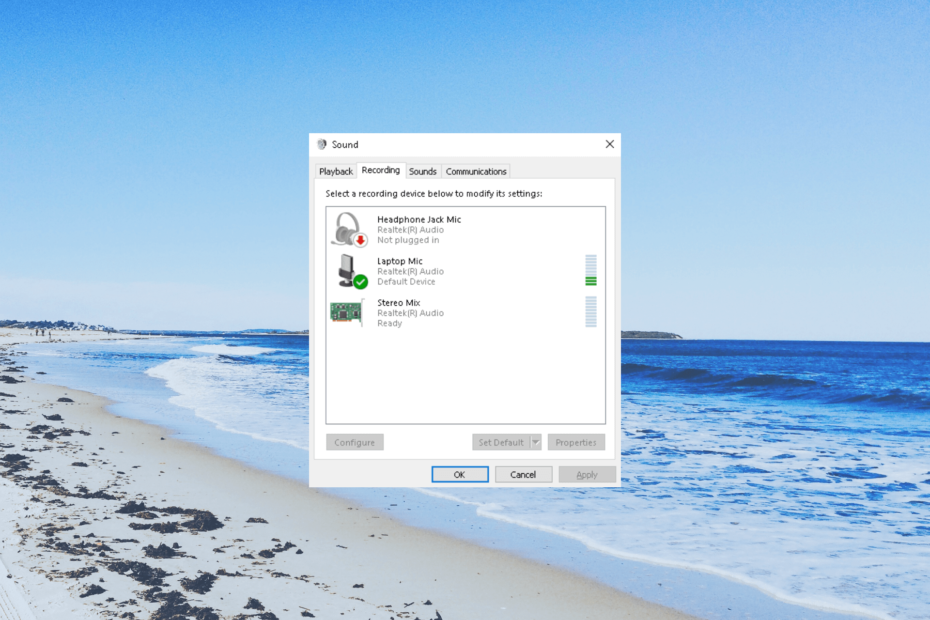
хИНСТАЛИРАЙТЕ КАТО КЛИКНЕТЕ ВЪРХУ ИЗТЕГЛЯНЕ НА ФАЙЛА
- Изтеглете DriverFix (проверен файл за изтегляне).
- Кликнете Започни сканиране за намиране на всички проблемни драйвери.
- Кликнете Актуализиране на драйвери за да получите нови версии и да избегнете неправилно функциониране на системата.
- DriverFix е изтеглен от 0 читатели този месец.
Stereo Mix на вашия компютър ви позволява запишете звука излизащ от високоговорителите на вашия компютър. Много от нашите читатели се оплакаха, че Stereo Mix липсва на техния компютър с Windows 10.
В това ръководство сме изброили някои решения, които ще ви помогнат да върнете Stereo Mix на вашия компютър с Windows 10. Нека да проверим решенията.
Защо Stereo Mix липсва на моя компютър с Windows 10?
Ето някои често срещани причини, поради които Stereo Mix липсва на вашия компютър с Windows 10:
- Има основен проблем – Вероятно проблемът е в приложението Stereo Mix, което не ви позволява да записвате аудио.
- Аудио драйверът е остарял – Възможно е да има проблем с вашия аудио драйвер или версията, която използвате, може да е остаряла. Актуализиране на аудио драйвера ще ви помогне.
- Микрофонът е деактивиран: Ако твоят микрофонът е недостъпен за аудио запис тогава Stereo Mix няма да работи правилно.
- Стерео миксът е деактивиран – Има голяма вероятност самата функция да е деактивирана на вашия компютър. Така че няма смисъл да променяте други настройки.
Нека сега преминем през решенията, които ще ви помогнат да разрешите проблема с липсващия стерео микс в Windows 10.
Как мога да разреша проблема със Stereo Mix липсва при Windows 10?
- Защо Stereo Mix липсва на моя компютър с Windows 10?
- Как мога да разреша проблема със Stereo Mix липсва при Windows 10?
- 1. Проверете деактивираните устройства
- 2. Инсталирайте Stereo Mix с помощта на Realtek Audio драйвери
- 3. Активирайте микрофона
- 4. Актуализирайте аудио драйвера
- 5. Проверете нивата на звука
1. Проверете деактивираните устройства
- Щракнете с десния бутон върху Сила на звука икона в лентата на задачите и изберете Звуци опция.
- Преминете към Записване раздел.
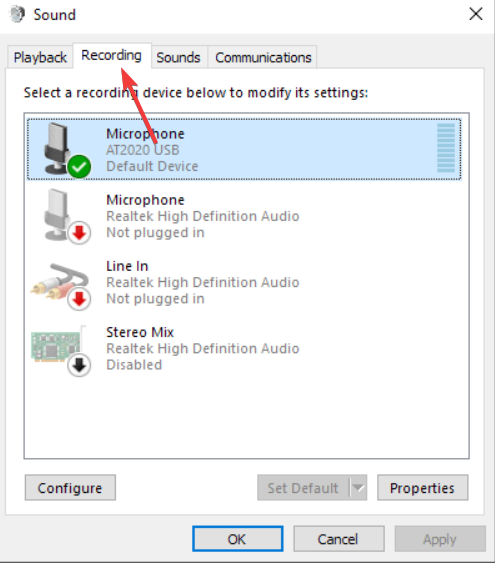
- Щракнете с десния бутон върху празната област и изберете Показване на забранени устройства и Показване на прекъснати устройства настроики.
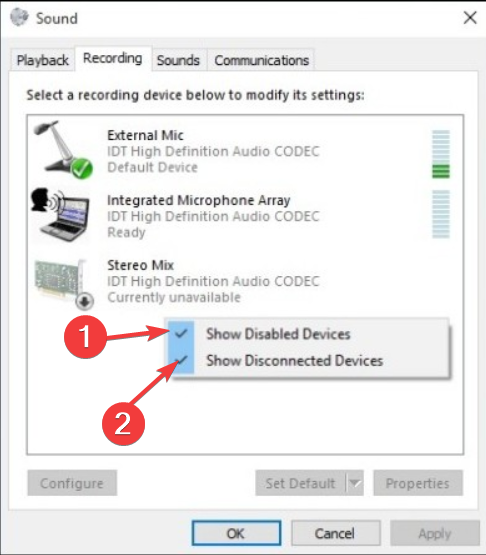
- Ако Стерео микс се появява, след което изберете Активирайте.
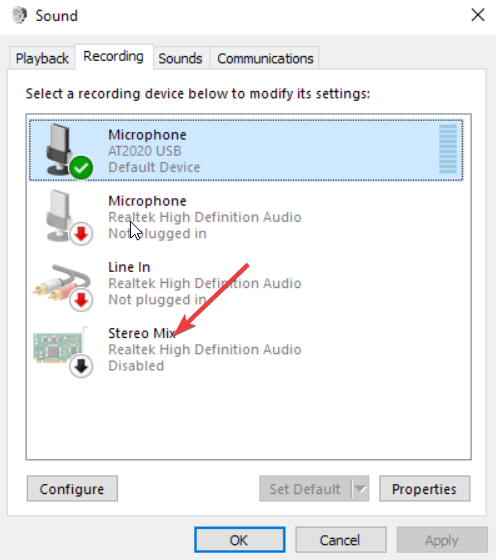
Вероятно случайно или докато използвате друго аудио устройство, сте деактивирали или прекъснали връзката със Stereo Mix на вашия компютър. Можете просто да ги активирате, като следвате горните стъпки.
2. Инсталирайте Stereo Mix с помощта на Realtek Audio драйвери
- Посетете официален уебсайт на Realtek.
- Изтеглете подходящия аудио драйвер Realtek на вашия компютър с Windows 10.
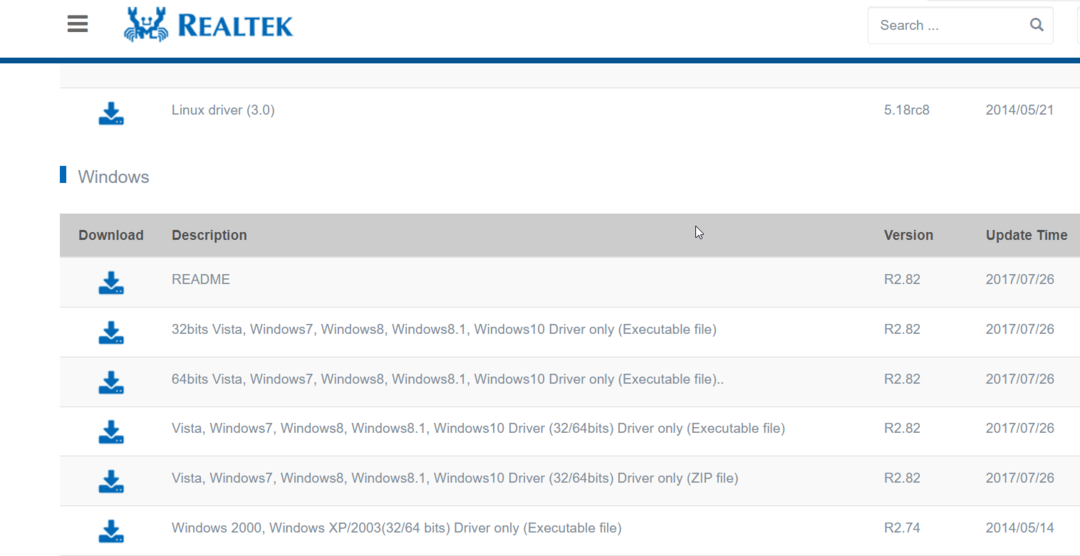
- Щракнете двукратно върху EXE файла.
- Следвайте стъпките на екрана, за да инсталирате драйверите на Realtek и рестартирайте вашия компютър.

- Щракнете с десния бутон върху Сила на звука икона в лентата на задачите и изберете Звук.
- Ще видите Стерео микс. Ако не, щракнете с десния бутон върху празното място и щракнете върху Показване на забранени устройства и активирайте Стерео микс.
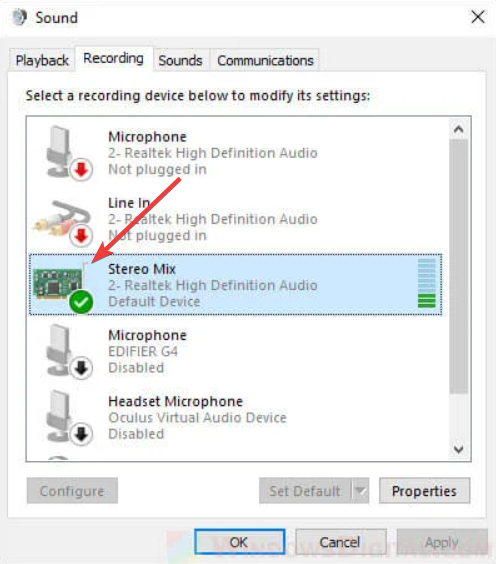
- Изберете Стерео микс като входно устройство по подразбиране.
3. Активирайте микрофона
- Натисни Печеля + аз ключове за отваряне на Настройки меню.
- Кликнете върху поверителност.
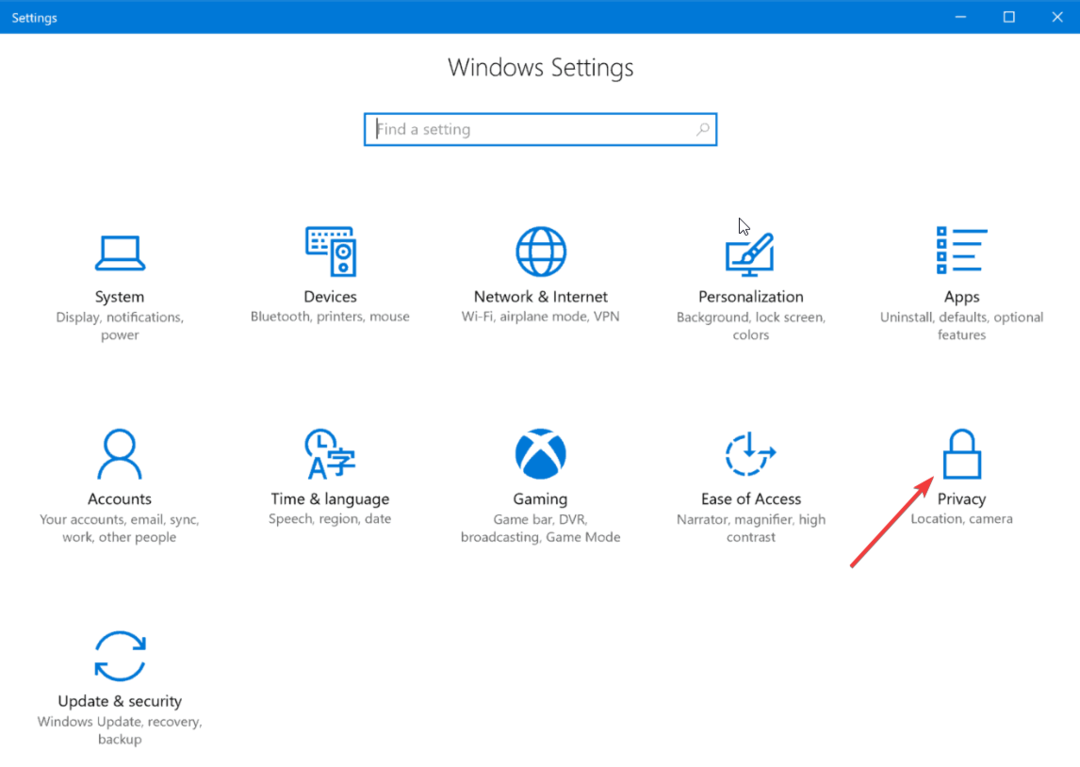
- Кликнете върху Микрофон от левия прозорец.
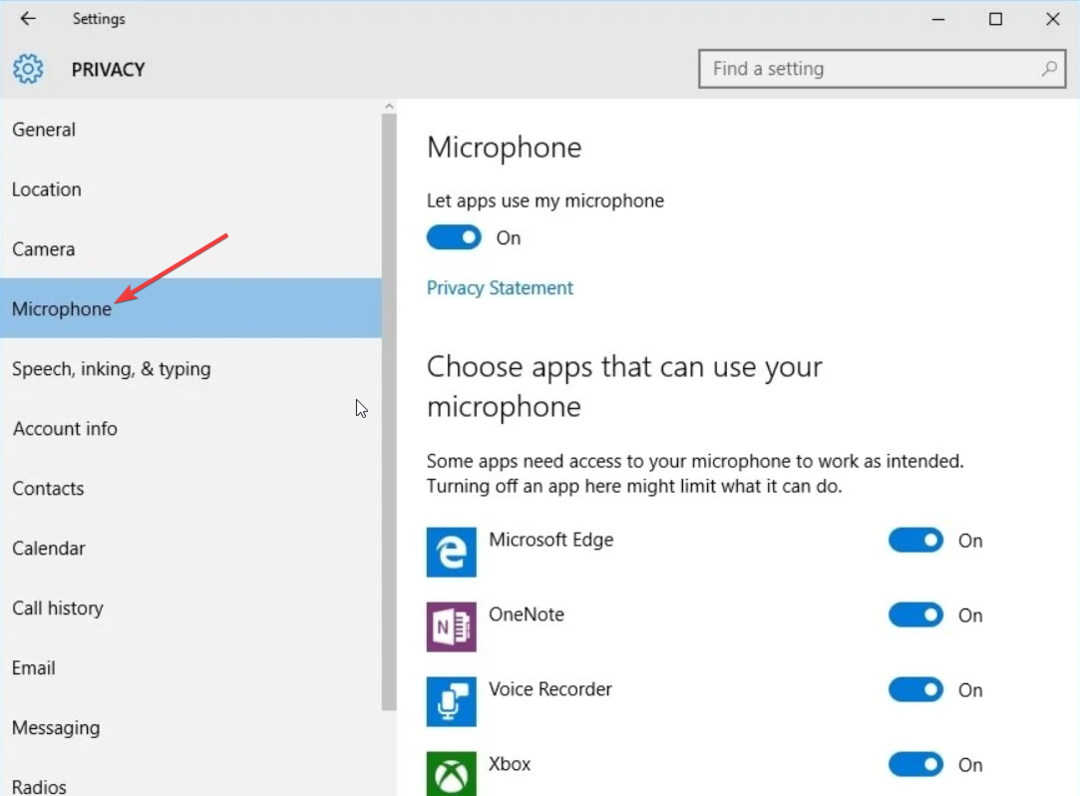
- Кликнете върху промяна и задайте плъзгача на На.
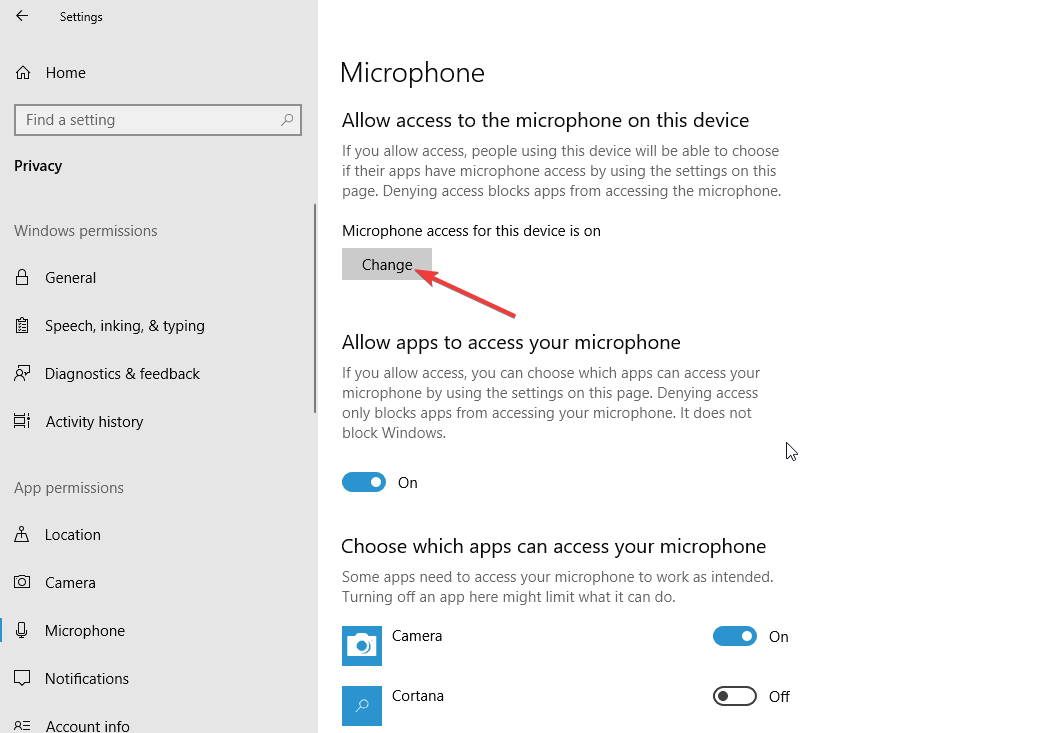
- Превключване На плъзгача отдолу Разрешете на приложенията достъп до вашия микрофон.
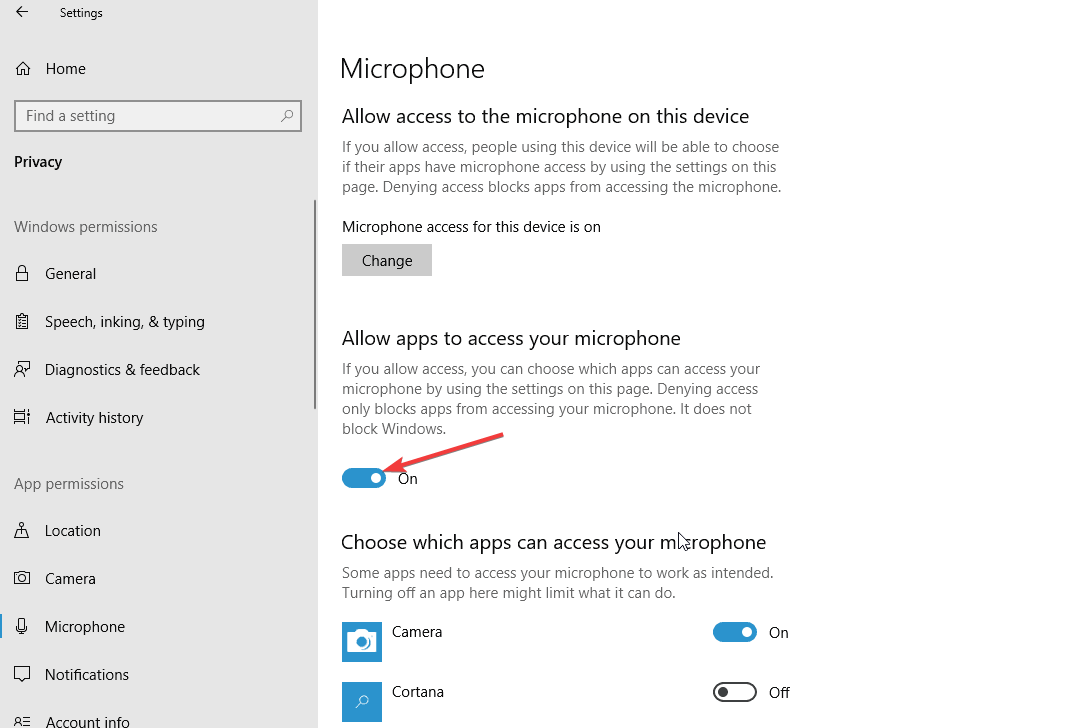
- Рестартирайте вашия компютър.
Ако микрофонът на вашия компютър не е достъпен, тогава ще се сблъскате с множество проблеми, включително липсата на стерео микс на вашия компютър с Windows 10. Имаме ръководство, което обяснява някои други начини за включете микрофона на вашия компютър с Windows 10.
4. Актуализирайте аудио драйвера
- Натисни Печеля ключ за отваряне на Започнете меню.
- Тип Диспечер на устройства и отворете горния резултат.

- Разширете Аудио входове и изходи раздел.
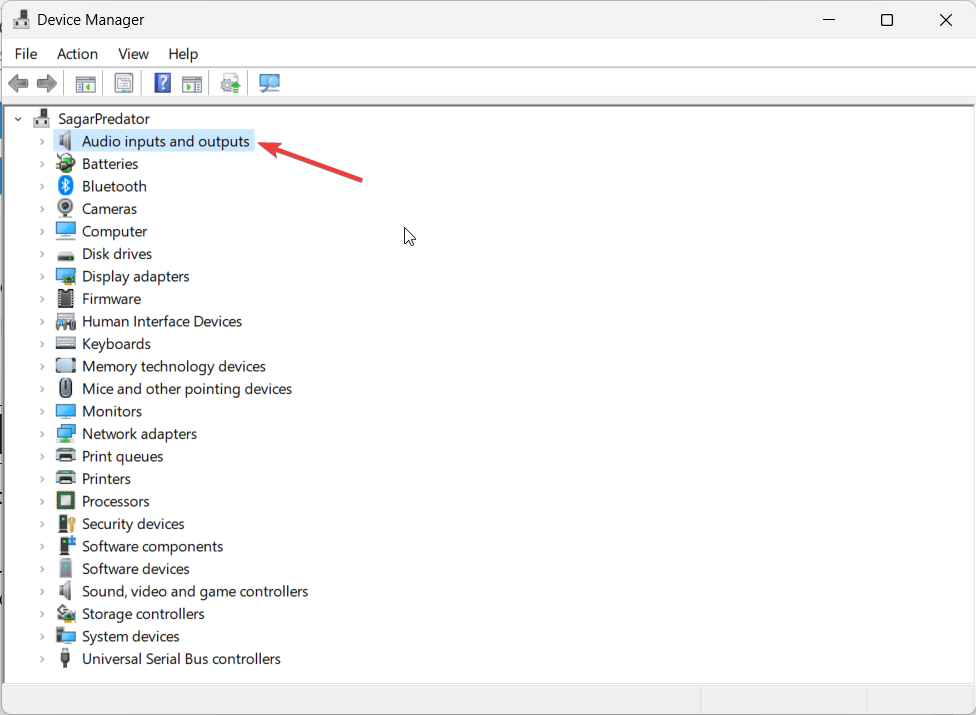
- Щракнете двукратно върху вашето аудио устройство.
- Кликнете върху Шофьор раздел.
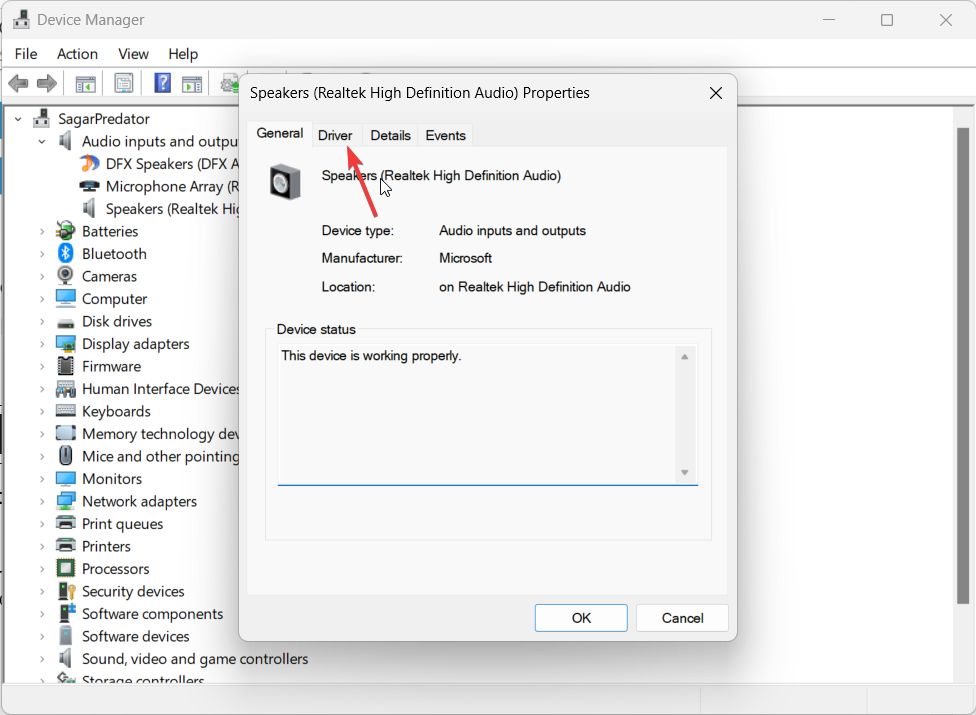
- Удари Актуализирайте драйвера бутон.
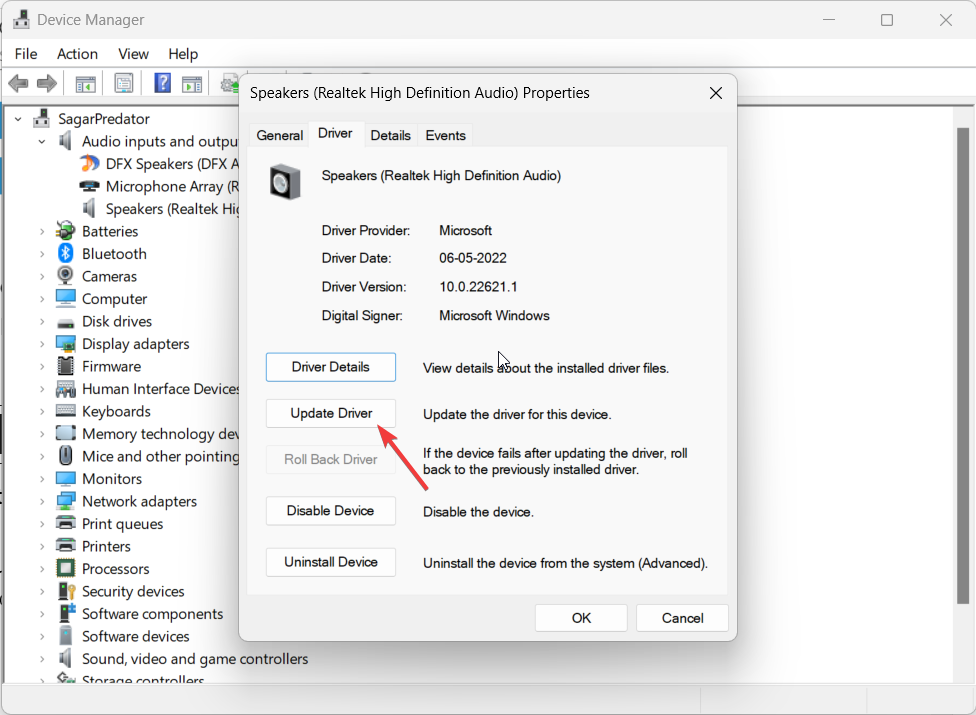
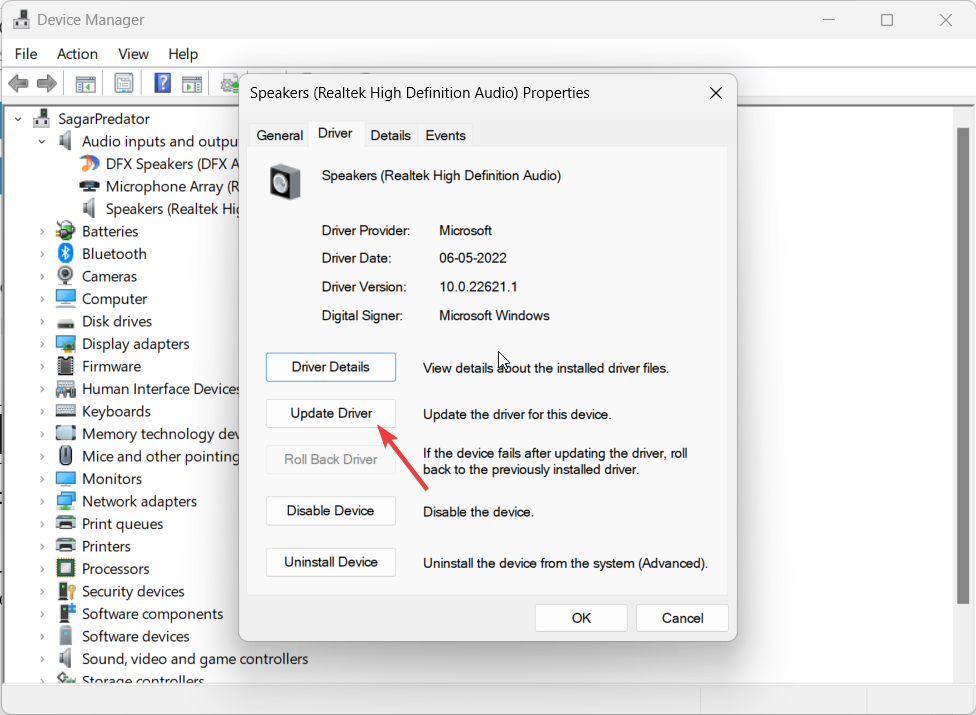
- Изберете Автоматично търсене на драйвери опция и рестартирайте вашия компютър.
Всеки път, когато срещнете някакъв проблем със звука на вашия компютър, трябва да проверите дали инсталаторът на аудио драйвера на вашия компютър е най-новата версия или не.
Ако не, тогава следвайте стъпките по-горе и актуализирайте драйвера и проверете дали това разрешава липсващия стерео микс в Windows 10 проблем или не.
- tbbmalloc.dll: Какво е това и как да го изтеглите отново
- oleacc.dll не е намерен: Как да го коригирате или изтеглите отново
5. Проверете нивата на звука
- Щракнете с десния бутон върху Сила на звука икона в лентата на задачите и изберете Звук.
- В Възпроизвеждане раздел, щракнете с десния бутон върху вашето устройство за възпроизвеждане и изберете Имоти.
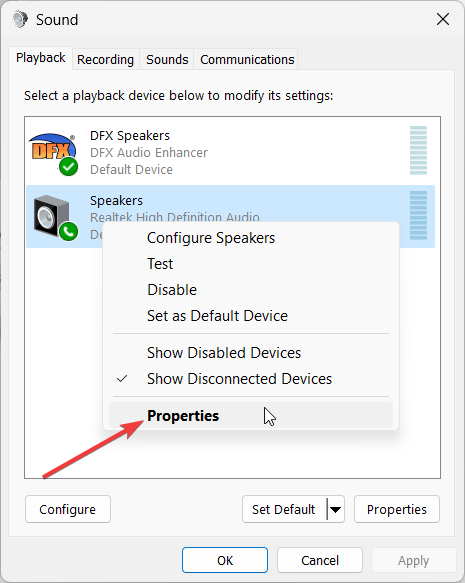
- Преминете към Нива раздел.
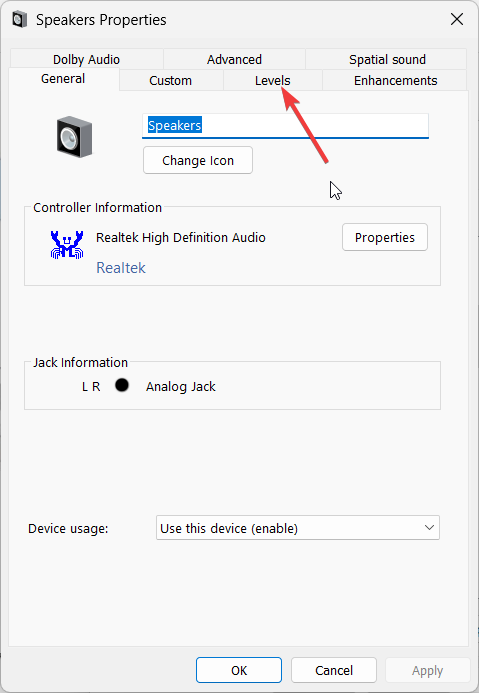
- Включете звука и микрофона.
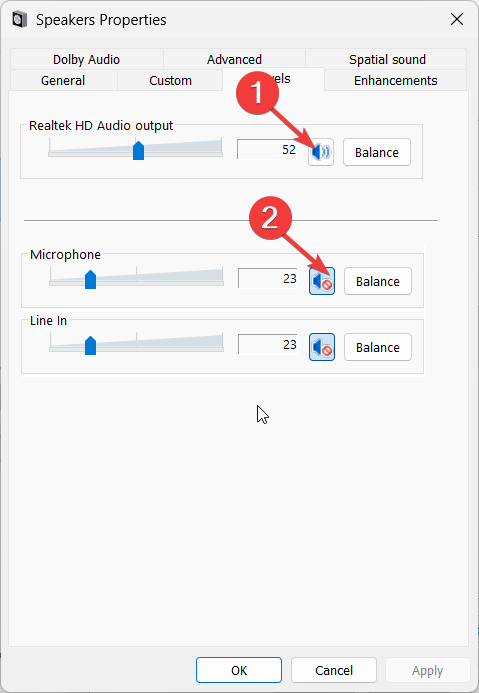
- Кликнете Приложи и Добре за да приложите промените.
Ако вашият високоговорител е заглушен, стерео миксът няма да работи. Проверете дали нивата на звука са заглушени и ги включете и проверете дали това разрешава проблема със стерео микса при Windows 10.
Това е всичко от нас в това ръководство. За потребители, които търсят коригирайте проблема със закъснението на звука на своите компютри с Windows 10 или 11 те могат да разгледат нашето ръководство за разрешаване на проблема.
Ако получавате пукащ звук на вашия компютър, тогава трябва да приложите поправките, споменати в нашето ръководство за разрешаване на проблема.
Уведомете ни в коментарите по-долу кое от горните решения коригира проблема с липсата на Stereo Mix в Windows 10.
Все още имате проблеми? Коригирайте ги с този инструмент:
СПОНСОРИРАНА
Някои проблеми, свързани с драйвера, могат да бъдат разрешени по-бързо с помощта на специален инструмент. Ако все още имате проблеми с вашите драйвери, просто изтеглете DriverFix и го стартирайте с няколко кликвания. След това го оставете да поеме и да поправи всичките ви грешки за нула време!
![Qué Hacer si la Barra de Volumen Está Atascada [Windows 10]](/f/7dcd6bc2b07ce0b51f8e5b5f9320fffb.png?width=300&height=460)